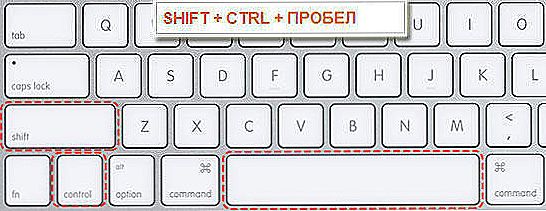Edytor arkuszy kalkulacyjnych Microsoft Excel ma bardzo szeroki zakres opcji rozwiązywania problemów o bardzo różnej złożoności w różnych dziedzinach działalności. Dzięki temu Excel stał się tak popularny wśród użytkowników na całym świecie. Jedną z podstawowych umiejętności pracy z programem jest wykonywanie prostych obliczeń i operacji matematycznych. W tym artykule szczegółowo przeanalizujemy sposób wykonywania dodawania, odejmowania, mnożenia i dzielenia w programie Excel. Zacznijmy! Chodźmy!

Operacje matematyczne wykonywane są bez użycia kalkulatora.
Wszystkie obliczenia w Excelu opierają się na konstrukcji prostych formuł, z którymi program będzie wykonywał obliczenia. Najpierw musisz utworzyć tabelę z wartościami. Należy pamiętać, że każda komórka tabeli ma swój własny adres, który określa litera i numer. Każda litera odpowiada kolumnie, a każda cyfra odpowiada linii.
Zacznijmy od najprostszych operacji - dodawania i odejmowania. Aby dodać numery, możesz skorzystać z tak zwanej funkcji "AutoSum". Wygodne jest użycie go w przypadkach, gdy konieczne jest policzenie sumy liczb, które są kolejne w jednym wierszu, kolumnie lub w obszarze, który wybrałeś.Aby użyć tego narzędzia, przejdź do zakładki "Formuły". Tam znajdziesz przycisk "AutoSum". Wybierz sekcję tabeli z wartościami, które chcesz dodać, kliknij przycisk "AutoSum". Następnie pojawi się osobna komórka zawierająca wynik obliczeń. To było pierwsze podejście.

Drugie podejście polega na tym, że wzór do obliczeń wprowadzany jest ręcznie. Załóżmy, że masz do czynienia z zadaniem obliczenia sumy liczb rozrzuconych wokół stołu. Aby to zrobić, aktywuj (klikając lewym przyciskiem myszy) komórkę, w której chcesz umieścić wynik obliczeń. Następnie umieść znak "=", a następnie wprowadź adres każdej komórki, której zawartość chcesz podsumować, nie zapominając umieścić między nimi "+". Na przykład powinieneś otrzymać: "= A1 + B7 + C2 + B3 + E5". Po wprowadzeniu adresu ostatniej komórki, naciśnij "Enter" na klawiaturze, a otrzymasz sumę wszystkich zaznaczonych liczb. Nie jest konieczne ręczne wprowadzanie każdego adresu. Wystarczy kliknąć konkretną komórkę, a jej adres natychmiast pojawi się w polu formuły, wstawi znak "+" i przejdzie do następnego.

Innym podejściem jest użycie funkcji "Wklej specjalnie".Ta metoda jest wygodna, ponieważ umożliwia podsumowanie danych z kilku oddzielnych tabel, pod warunkiem, że wszystkie ich kolumny są takie same. Najpierw utwórz tabelę przestawną, w której wkleisz skopiowane dane. Wybierz liczby z jednej tabeli i wklej je do osi przestawnej, a następnie wykonaj to samo z wartościami drugiej tabeli, tylko tym razem kliknij komórkę prawym przyciskiem myszy i wybierz opcję "Wklej specjalnie". W oknie, które zostanie otwarte, w sekcji "Wstaw" zaznacz "Wartości" iw sekcji "Operacja" wybierz Dodaj. W rezultacie wszystkie dane zostaną zsumowane.

Odejmowanie programu Excel odbywa się w taki sam sposób, jak dodawanie. Będziesz musiał wprowadzić formułę, określając niezbędne komórki, tylko zamiast znaku "+" między adresami umieszczonymi "-".
Aby pomnożyć liczby w Excelu, napisz wzór, zaznaczając niezbędne dane i wstawiając znak "*" między nimi. Wzór będzie następujący: "= A3 * A7 * B2".

Podział jest dokonywany w ten sam sposób, używa się tylko znaku "/". Możesz również wykonać kilka operacji arytmetycznych jednocześnie. Formuły są budowane zgodnie z zasadami matematycznymi. Na przykład: "= (B2-B4) * E8 / (A1 + D1) * D4". Formuła, którą zbudowałeś, może mieć dowolną złożoność, najważniejszą rzeczą jest nie zapomnieć o podstawowych zasadach matematycznych, aby obliczenia zostały wykonane poprawnie.

Dzięki umiejętnościom prostego obliczania arytmetycznego w programie Microsoft Excel można już uprościć proces rozwiązywania niektórych problemów i zaoszczędzić czas. Excel umożliwia rozwiązywanie złożonych równań, wykonywanie analiz inżynierskich i statystycznych. Stopniowo opanowując podstawowe funkcje i narzędzia programu nauczysz się, jak wykonywać więcej operacji w Excelu. Napisz w komentarzach, jeśli artykuł pomógł Ci uporać się z problemami, które pojawiły się i podzielić się wrażeniami z innymi użytkownikami.